Jika anda sering memperhatikan jam di Laptop, maka melakukan pengaturan waktu di Windows tentu sangat penting. Pengaturan waktu ini memiliki tujuan agar tidak menunjukkan waktu yang salah.
Terdapat dua metode yang dapat anda gunakan jika ingin mengatur waktu di Laptop Windows. Metode pertama adalah dengan mengubah waktu secara manual. Sementara metode lainnya adalah dengan menggunakan pengaturan waktu otomatis. Windows memang memiliki kemampuan untuk mengatur waktu secara otomatis, sesuai dengan lokasi anda. Jadi, anda tidak perlu repot mengatur waktu secara manual.
Namun, yang menjadi masalah adalah karena sering kali waktu yang ditunjukkan oleh hasil pengaturan waktu otomatis tersebut salah. Penyebab paling umum dari kesalahan waktu otomatis ini adalah karena kesalahan zona waktu. Zona waktu di Laptop anda tidak sesuai dengan zona waktu lokasi anda yang sebenarnya. Untuk mengatasi masalah tersebut dan membenarkan jam di Laptop, tentu saja anda harus mengganti zona waktu sesuai lokasi anda.
Mengganti Zona Waktu di Laptop Windows
Jika anda sudah menggunakan pengaturan waktu secara otomatis, tetapi waktu yang ditunjukkan salah, maka anda harus mengganti zona waktu. Kesalahan waktu otomatis disebabkan karena kesalahan pengaturan zona waktu.
Misalnya, anda berada di zona waktu Indonesia Tengah, tetapi zona waktu di Laptop anda Indonesia Barat, maka tentu saja waktu yang akan ditampilkan lebih lambat 1 jam. Jadi, anda harus menyesuaikan zona waktu di Laptop anda dengan lokasi anda yang sebenarnya.
Untuk melakukan pengaturan zona waktu, terdapat perbedaan pada Windows 7, Windows 8/8.1, dan Windows 10. Jika anda menggunakan Windows 7 atau Windows 8/8.1, maka pengaturan zona waktu dapat dilakukan melalui Control Panel. Namun, jika anda menggunakan Windows 10, maka pengaturan zona waktu ini dapat dilakukan melalui Settings.
Sebelum masuk pembahasan anda harus mengetahui daftar zona waktu untuk negara Indonesia yang dapat anda gunakan di Laptop. Indonesia hanya memiliki 3 pembagian zona waktu sebagai berikut.
- (UTC+07:00) untuk zona Waktu Indonesia Barat
- (UTC+08:00) untuk zona Waktu Indonesia Tengah
- (UTC+09:00) untuk zona Waktu Indonesia Timur
Jadi, anda harus menggunakan zona waktu yang sesuai dengan lokasi anda. Misalnya, anda berada di Makassar yang merupakan zona waktu Indonesia Tengah, maka zona waktu yang harus digunakan adalah (UTC+08:00).
Mengatur Zona Waktu di Windows 7 dan Windows 8/8.1
Jika anda menggunakan Windows 7 atau Windows 8/8.1, maka anda dapat mengubah zona waktu Laptop melalui Control Panel. Cara melakukan pengaturan ini tidaklah rumit, anda cukup ikuti langkah-langkah berikut.
Langkah pertama adalah, silahkan buka Control Panel di Laptop Windows yang anda gunakan. Kemudian, pada jendela Control Panel yang terbuka, silahkan klik Clock, Language, and Region.
Selanjutnya, pada jendela yang muncul silahkan klik Date and Time untuk mengubah waktu di Laptop Windows 7 atau Windows 8/8.1.
Pada jendela Date and Time yang muncul, silahkan klik Change time zone… untuk membuka pengaturan zona waktu. Setelah itu, pada bagian Time zone:, silahkan klik pada opsi zona waktu dan pilih zona waktu sesuai lokasi anda. Jika anda berada di Indonesia tengah, silahkan pilih (UTC+08:00), tidak peduli apapun kota yang tertulis.
Misalnya, jika anda berada di Makassar, maka salah satu opsi zona waktu Indonesia Tengah adalah (UTC+08:00) Kuala Lumpur, Singapore. Karena Makassar tidak tersedia pada opsi tersebut, maka cukup perhatikan UTC-nya. Begitu pula jika anda berada di Indonesia Timur atau Barat, cukup pilih zona waktu yang sesuai.
Jika sudah selesai mengubah zona waktu sesuai dengan lokasi anda, silahkan klik Ok untuk menyimpan perubahan. Setelah itu, waktu di Laptop Windows anda akan berubah sesuai dengan zona waktu yang dipilih.
Mengatur Zona Waktu di Windows 10
Jika anda menggunakan Windows 10, maka pengaturan zona waktu dapat dilakukan melalui Settings. Cara melakukannya juga tidaklah rumit, anda dapat mengikuti langkah-langkah berikut ini.
Langkah pertama adalah silahkan buka Settings di Laptop Windows 10 yang digunakan. Kemudian, pada jendela utama Settings silahkan klik Time & Language.
Selanjutnya, pada jendela yang muncul silahkan scroll ke bawah dan cari bagian Time zone. Untuk mengubah zona waktu di Windows 10, silahkan klik opsi pada bagian Time zone tersebut lalu pilih zona waktu yang tepat sesuai lokasi anda.
Misalnya, jika anda berada di Jayapura, maka silahkan pilih zona waktu Indonesia Timur (UTC+09:00). Salah satu opsi yang dapat anda pilih adalah (UTC+09:00) Seoul. Karena kota Jayapura tidak tersedia pada opsi tersebut, jadi anda cukup perhatikan UTC-nya saja. Begitu pula jika anda berada di waktu Indonesia Barat atau Tengah.
Itulah cara mengganti atau mengatur zona waktu agar Laptop menunjukkan waktu yang benar. Hal ini sangat tepat jika anda menggunakan pengaturan waktu otomatis di Laptop yang digunakan. Jadi, Laptop Windows anda tidak akan menunjukkan waktu yang salah karena kesalahan zona waktu lagi.

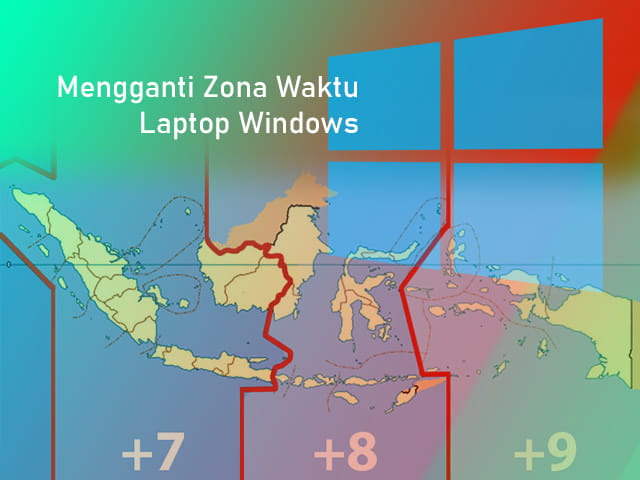
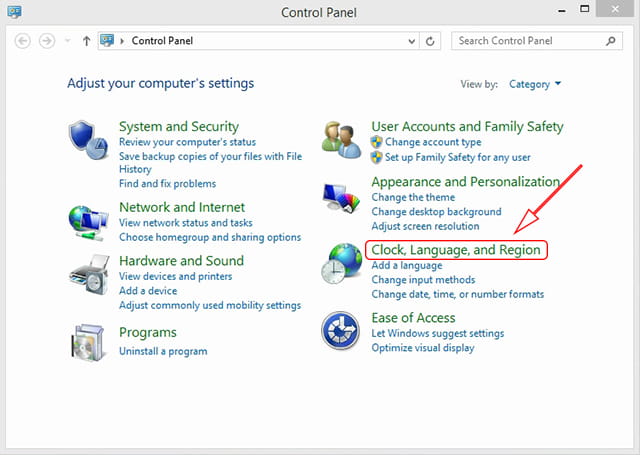
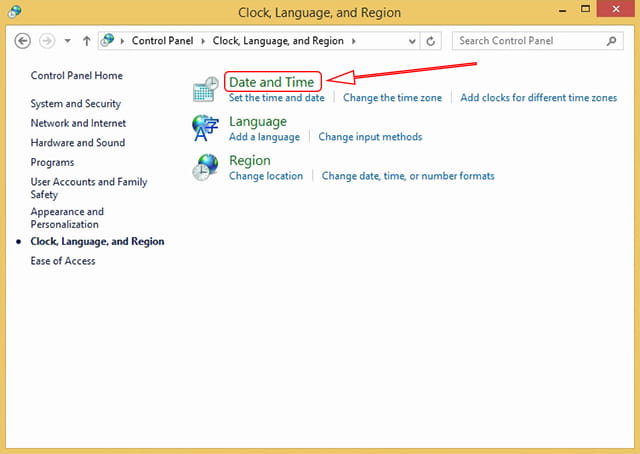
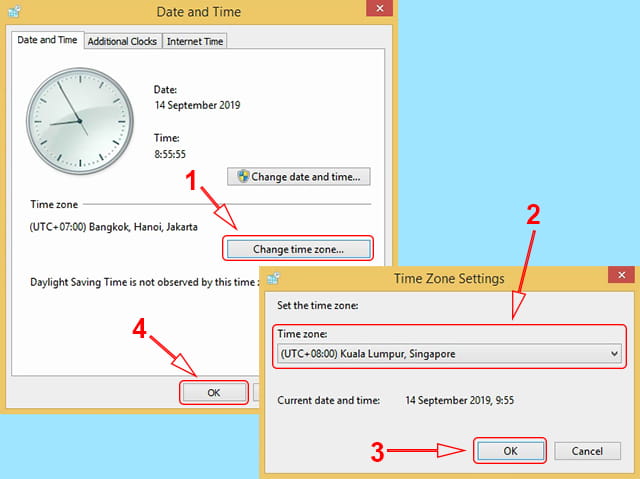
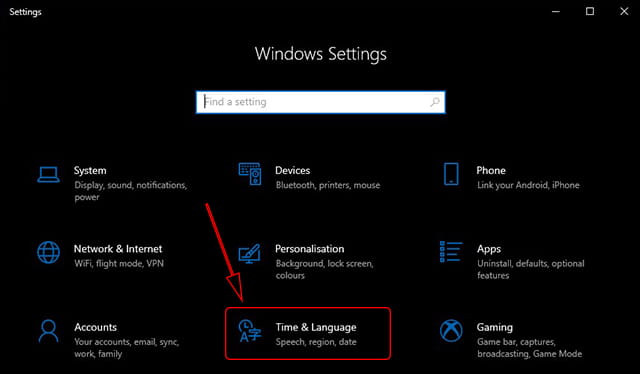
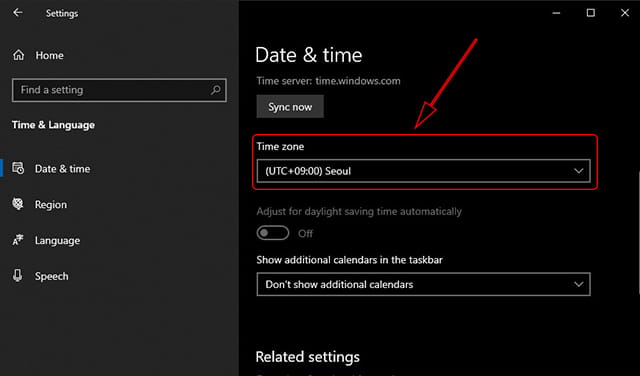
Makasih bang, akhirnya saya nemu solusinya(●’◡’●)